OldNewExplorer: StartIsBack के निर्माता का एक और अच्छा ऐप, एक्सप्लोरर विवरण फलक को नीचे ले जा सकता है
प्रसिद्ध स्टार्ट मेनू के डेवलपर, StartIsBack ने OldNewExplorer नामक एक और ऐप लिखा है और जैसा कि नाम से संकेत मिलता है, इसका उद्देश्य विंडोज 7 एक्सप्लोरर की कुछ सुविधाओं को विंडोज 8 में पुनर्स्थापित करना है अन्वेषक। नाम प्रसिद्ध ब्लॉग पर एक नाटक प्रतीत होता है, पुरानी नई चीज, माइक्रोसॉफ्ट के शेल डेवलपर, रेमंड चेन द्वारा। OldNewExplorer विंडोज 8 एक्सप्लोरर में कुछ बहुत ही रोचक फीचर वापस लाता है। आइए देखें कि कौन सा।
विज्ञापन
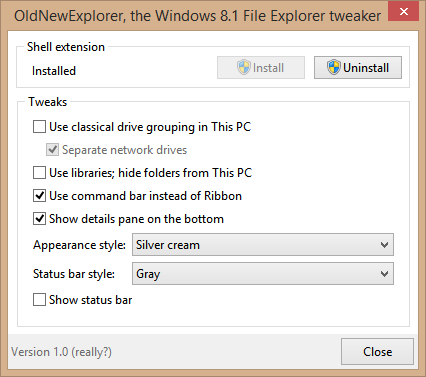
OldNewExplorer द्वारा पुनर्स्थापित की जाने वाली सुविधाओं में जाने से पहले, यह नोट करना भी महत्वपूर्ण है कैसे यह उन्हें वापस लाता है। तिहिया के अनुसार सब कुछ स्मृति में होता है। यह इस तरह से सुविधाओं को पुनर्जीवित करने का एक बहुत ही चुनौतीपूर्ण (लेकिन सुरक्षित) तरीका है, क्योंकि ऑपरेटिंग सिस्टम फ़ाइलों को डिस्क पर स्पर्श नहीं किया जाता है। इन-मेमोरी पैचिंग है हमेशा डिस्क पर फ़ाइलों को पैच करने की तुलना में एक सुरक्षित तरीका।
तिहिया ने अपने में इशारा किया था
नियोविन इंटरव्यू कि वह विंडोज 7 स्टार्ट मेन्यू के अलावा विंडोज 8 में और फीचर ला सकता है और अब OldNewExplorer ठीक यही करता है। यहाँ कुछ बदलाव हैं जो OldNewExplorer कर सकता है:- OldNewExplorer कर सकते हैंइस पीसी/कंप्यूटर फ़ोल्डर में ड्राइव के समूह को विंडोज 7 में पुनर्स्थापित करें और उन फ़ोल्डरों को हटा दें जिन्हें आप नहीं चाहते हैं: विंडोज 8.1 में, हटाने योग्य ड्राइव और ऑप्टिकल ड्राइव को स्थानीय हार्ड ड्राइव से अलग से समूहीकृत नहीं किया जाता है। यदि आप उन्हें अलग से समूहीकृत करना पसंद करते हैं, तो आपको OldNewExplorer में मूल्य मिलेगा। यह उन फ़ोल्डरों को भी हटा सकता है जिन्हें माइक्रोसॉफ्ट ने इस पीसी में जोड़ा है और उन्हें हटाने का कोई विकल्प नहीं है।
ध्यान दें: विनेरो का यह पीसी ट्वीकर भी कर सकते हैं चुनिंदाहटाना वे फोल्डर जिन्हें आप इस पीसी से नहीं चाहते हैं। यह आपके इच्छित किसी भी फ़ोल्डर को विशिष्ट रूप से जोड़ सकता है।
- OldNewExplorer कमांड बार को एक्सप्लोरर में पुनर्स्थापित कर सकता है और रिबन को अक्षम कर सकता है। यह डिस्क पर OS फ़ाइल को पैच किए बिना ऑन-द-फ्लाई करता है। आप रिबन को अक्षम क्यों करना चाहेंगे? कई कारण - यह कमांड को टैब में विभाजित करता है और आपकी मेमोरी पर संज्ञानात्मक भार को बढ़ाता है जिससे आपको यह याद रहता है कि कौन सा कमांड किस टैब पर है। यदि इसके बजाय आप टूलबार का उपयोग करते हैं जैसे कि वह क्लासिक शैल एक्सप्लोरर एडऑन जोड़ता है, आपको आवश्यक कमांड तक तेजी से पहुंच मिलती है और सब कुछ एक ही पंक्ति में दिखाई देता है, इसलिए आपके इच्छित कमांड का पता लगाने के लिए कई कमांड में कोई स्विचिंग शामिल नहीं है।
विनेरो का रिबन डिसेबलर कमांड बार भी लौटाता है। रिबन अक्षम के साथ, आप Winaero's. का भी उपयोग कर सकते हैं एक्सप्लोरर टूलबार संपादक कमांड बार को कस्टमाइज़ करने के लिए।
- OldNewExplorer विवरण फलक को नीचे तक पुनर्स्थापित कर सकता है जैसा कि यह विंडोज 7 एक्सप्लोरर में था. यह विवरण फलक को दाईं ओर रखने की तुलना में बहुत बेहतर है क्योंकि यदि यह नीचे है, तो आप इसे पूर्वावलोकन फलक को प्रभावित किए बिना सक्षम/अक्षम कर सकते हैं जो कि किनारे पर है। साथ ही, यदि विवरण फलक पर सेट है, तो आप बिना स्क्रॉल किए एक्सप्लोरर में कई और फाइलें दिखा सकते हैं छोटा तल पर आकार।
- OldNewExplorer कुछ अंतर्निर्मित दृश्य शैलियों के साथ एक्सप्लोरर स्टाइल में सुधार कर सकता है। आप यह बदल सकते हैं कि व्यवस्थित करें बटन के साथ कमांड बार कैसा दिखता है। यह एक्सप्लोरर के स्टेटस बार को धूसर भी बना सकता है ताकि यह ओएस की दृश्य शैली को बेहतर ढंग से फिट कर सके।
आप OldNewExplorer और. के बारे में अधिक पढ़ सकते हैं इसे MSFN फोरम से डाउनलोड करें. इस लेखन के रूप में, OldNewExplorer का केवल एक परीक्षण संस्करण जारी किया गया है, इसलिए ध्यान रखें कि यह इन-डेवलपमेंट सॉफ़्टवेयर है और आपको किसी भी छोटी बग या मुद्दों को क्षमा करना चाहिए और उन्हें डेवलपर को रिपोर्ट करना चाहिए। यह एक परीक्षण संस्करण होने के कारण, कुछ प्रोग्राम क्रैश भी हो सकते हैं लेकिन जब तक आप उन्हें रिपोर्ट करते हैं तब तक उन्हें ठीक किया जाना चाहिए।
समापन शब्द:
OldNewExplorer और StartIsBack दोनों ही उत्कृष्ट और मुफ्त क्लासिक शेल के समान संशोधन हैं, जिसका उद्देश्य यह है कि उपयोगकर्ता अपने OS वातावरण को अपनी इच्छानुसार अनुकूलित करने में सक्षम होना चाहिए।
कुल मिलाकर, OldNewExplorer एक बहुत ही रोचक एक्सप्लोरर मोड है और निश्चित रूप से, यदि आप फ़ाइल एक्सप्लोरर में सबसे अधिक उत्पादक और अनुकूलन योग्य यूजर इंटरफेस रखने की परवाह करते हैं तो एक अत्यधिक उपयोगी है। यह संभावना है कि OldNewExplorer को समय के साथ और अधिक सुविधाएँ मिलेंगी क्योंकि Microsoft फ़ाइल एक्सप्लोरर में अधिक परिवर्तन करता है जो अनुकूलन को प्रतिबंधित करता है।

